اگر آپ کھیل رہے ہیں دل کا پتھر اور آڈیو اچانک ختم ہوجاتا ہے ، یا کوئی آواز نہیں ہے ، آپ اکیلے نہیں ہیں! بہت سے کھلاڑی اس کی اطلاع دے رہے ہیں۔ لیکن اچھی خبر یہ ہے کہ آپ اسے ٹھیک کرسکتے ہیں۔ کوشش کرنے کے لئے 7 اصلاحات یہ ہیں۔
کوشش کرنے کے لئے 7 آسان اصلاحات:
آپ کو ان سب کو آزمانے کی ضرورت نہیں ہوگی۔ صرف اس فہرست میں اپنا کام کریں جب تک کہ آپ کو کوئی ایسا کام نہ ملے جو آپ کے لئے چال چل رہا ہو۔
- کیبلز اور حجم چیک کریں
- اپنے آڈیو ڈرائیور کو اپ ڈیٹ کریں
- غیر ضروری پس منظر کے پروگراموں کو ختم کریں
- مرمت دل کا پتھر فائلوں
- مطابقت کا وضع غیر فعال کریں
- صوتی ترتیبات کو دوبارہ ترتیب دیں
- انسٹال کریں دل کا پتھر اور / یا برفانی طوفان لانچر
درست کریں 1: کیبلز اور حجم چیک کریں
اگر آپ کے پاس بالکل بھی آواز نہیں ہے تو ، آپ کو یہ چیک کرنے کی ضرورت ہے کہ آپ کا آڈیو ڈیوائس آپ کے کمپیوٹر سے اچھی طرح سے جڑا ہوا ہے ، اور یہ خاموش نہیں ہے۔ ذیل میں دی گئی ہدایات پر عمل کریں:
- ڈھیلے کیبلز یا غلط جیک کیلئے اپنے اسپیکر اور ہیڈ فون کنیکشن کو چیک کریں۔
- اپنی طاقت اور حجم کی سطح کو چیک کریں ، اور تمام حجم کنٹرول کو تبدیل کرنے کی کوشش کریں۔
- کچھ اسپیکر اور ایپس کے اپنے حجم کنٹرول ہوتے ہیں ، اور آپ کو ان سب کو چیک کرنا پڑ سکتا ہے۔
- یاد رکھیں کہ جب آپ ہیڈ فون پلگ ان ہوتے ہیں تو آپ کے اسپیکر کام نہیں کریں گے۔
اگر آپ کے کیبلز اور حجم ٹھیک ہیں تو ، آگے بڑھیں اور نیچے دیئے گئے فکس کو چیک کریں۔
درست کریں 2: اپنے آڈیو ڈرائیور کو اپ ڈیٹ کریں
کے سب سے عام مسائل میں سے ایک دل کا پتھر آڈیو مسئلہ خراب یا فرسودہ آڈیو ڈرائیور ہے۔ آڈیو کو اپنے کمپیوٹر پر صحیح طریقے سے کام کرنے کے ل it ، یہ ضروری ہے کہ آپ کے پاس ہر وقت جدید ترین درست آڈیو ڈرائیور موجود ہو۔
اپنے آڈیو ڈرائیور کو اپ ڈیٹ کرنے کے لئے دو طریقے ہیں:
آپشن 1 - دستی طور پر - آپ کو اپنے ڈرائیور کو اس طرح اپ ڈیٹ کرنے کے لئے کچھ کمپیوٹر کی مہارت اور صبر کی ضرورت ہوگی ، کیوں کہ آپ کو ڈرائیور آن لائن بالکل ٹھیک تلاش کرنا ہوگا ، اسے ڈاؤن لوڈ کرکے اسے قدم بہ قدم انسٹال کرنا ہوگا۔
یا
آپشن 2 - خود بخود (تجویز کردہ) - یہ تیز اور آسان ترین آپشن ہے۔ یہ سب کچھ صرف ماؤس کلکس کے ذریعہ ہوچکا ہے - اگر آپ کمپیوٹر نو بیوئی ہو تو بھی آسان ہے۔
آپشن 1 - ڈرائیور کو دستی طور پر ڈاؤن لوڈ اور انسٹال کریں
آپ کے ساؤنڈ کارڈ تیار کرنے والے آڈیو ڈرائیور کی تازہ کاری کرتا رہتا ہے۔ اسے حاصل کرنے کے ل you ، آپ کو کارخانہ دار کی ویب سائٹ پر جانے کی ضرورت ہے ، اپنے مخصوص ذائقہ ونڈوز ورژن (مثال کے طور پر ، ونڈوز 32 بٹ) کے مطابق ڈرائیور تلاش کریں اور ڈرائیور کو دستی طور پر ڈاؤن لوڈ کریں۔
ایک بار اپنے سسٹم کے لئے صحیح ڈرائیور ڈاؤن لوڈ کرنے کے بعد ، ڈاؤن لوڈ فائل پر ڈبل کلک کریں اور ڈرائیور کو انسٹال کرنے کے لئے اسکرین پر موجود ہدایات پر عمل کریں۔
آپشن 2 - خود کار طریقے سے اپنے آڈیو ڈرائیور کو اپ ڈیٹ کریں
اگر آپ کے پاس آڈیو ڈرائیور کو دستی طور پر اپ ڈیٹ کرنے کے لئے وقت ، صبر اور کمپیوٹر کی مہارت نہیں ہے تو ، آپ اسے خود بخود کرسکتے ہیں آسان ڈرائیور .
ڈرائیور ایزی آپ کے سسٹم کو خود بخود پہچان لے گا اور اس کے لئے صحیح ڈرائیور تلاش کرے گا۔ آپ کو بالکل یہ جاننے کی ضرورت نہیں ہے کہ آپ کا کمپیوٹر کون سا سسٹم چل رہا ہے ، آپ کو غلط ڈرائیور ڈاؤن لوڈ اور انسٹال کرنے کا خطرہ مول لینے کی ضرورت نہیں ہے ، اور انسٹال کرتے وقت آپ کو غلطی کرنے کی فکر کرنے کی ضرورت نہیں ہے۔
آپ ڈرائیور ایزی کے مفت یا پرو ورژن میں سے اپنے ڈرائیور کو خود بخود اپ ڈیٹ کرسکتے ہیں۔ لیکن پرو ورژن کے ساتھ یہ صرف 2 کلکس لیتا ہے:
1) ڈاؤن لوڈ کریں اور ڈرائیور ایزی انسٹال کریں۔
2) آسان ڈرائیور چلائیں اور پر کلک کریں جائزہ لینا بٹن اس کے بعد ڈرائیور ایزی آپ کے کمپیوٹر کو اسکین کرے گا اور کسی بھی پریشانی والے ڈرائیور کا پتہ لگائے گا۔

3) پر کلک کریں اپ ڈیٹ بٹن اس ڈرائیور کا درست ورژن خود بخود ڈاؤن لوڈ کرنے کے لئے گرافکس ڈرائیور کے آگے ، پھر آپ اسے دستی طور پر انسٹال کرسکتے ہیں (آپ یہ مفت ورژن کے ساتھ کرسکتے ہیں)۔
یا کلک کریں تمام تجدید کریں کا درست ورژن خود بخود ڈاؤن لوڈ اور انسٹال کرنے کیلئے سب وہ ڈرائیور جو آپ کے سسٹم میں غائب ہیں یا پرانی ہیں۔ (اس کی ضرورت ہے پرو ورژن جو مکمل تعاون اور 30 دن کی پیسہ واپس کرنے کی گارنٹی کے ساتھ آتا ہے۔ جب آپ سب کو اپ ڈیٹ کرتے ہیں تو آپ کو اپ گریڈ کرنے کا اشارہ کیا جائے گا۔)
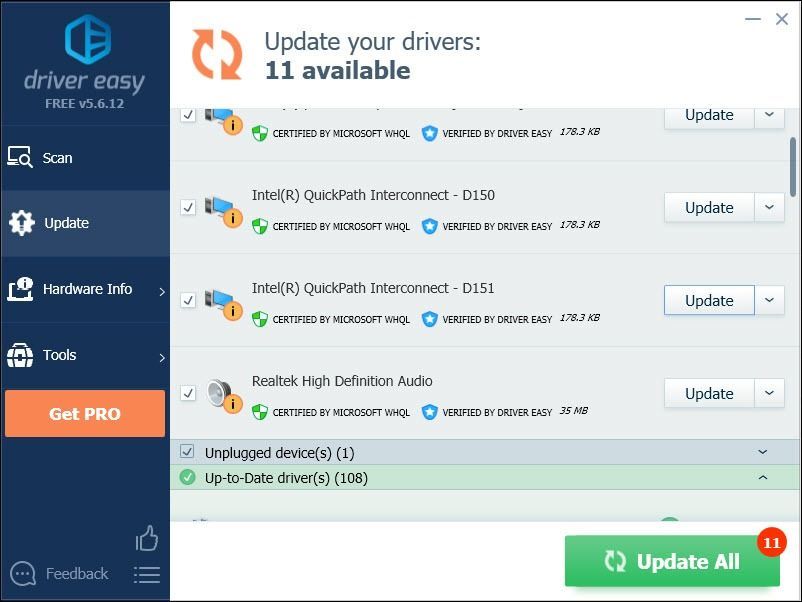
درست کریں 3: غیر ضروری پس منظر کے پروگرام ختم کریں
پس منظر پر چلنے والے کچھ پروگراموں میں اختلاف ہوسکتا ہے دل کا پتھر یا برفانی طوفان لانچر ، جو آپ کے لئے آڈیو مسائل کا سبب بنتا ہے۔ گیمنگ کے دوران غیر ضروری عمل کو بند کرنے کی کوشش کریں تاکہ آڈیو واپس آجائے یا نہیں۔
اگر آپ ونڈوز 7 پر ہیں…
1) اپنے ٹاسک بار پر دائیں کلک کریں اور منتخب کریں ٹاسک مینیجر شروع کریں .
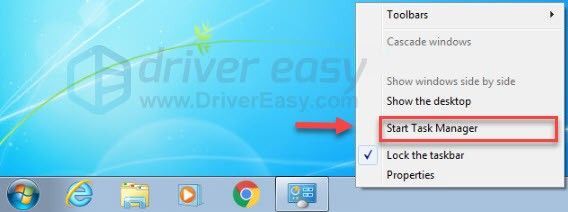
2) پر کلک کریں عمل ٹیب اس کے بعد ، اپنے موجودہ کو چیک کریں سی پی یو اور میموری کا استعمال یہ دیکھنے کے لئے کہ کون سے عمل آپ کے وسائل کو سب سے زیادہ استعمال کررہے ہیں۔
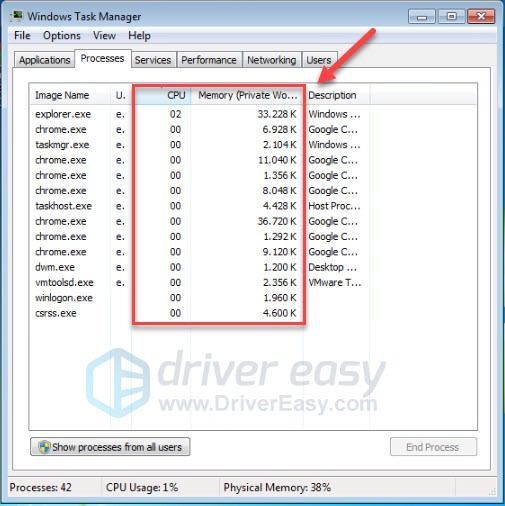
3) وسائل کی کھپت کے عمل پر دائیں کلک کریں اور منتخب کریں عمل درخت ختم کریں .
ایسا کوئی پروگرام ختم نہ کریں جس سے آپ واقف نہیں ہوں۔ یہ آپ کے کمپیوٹر کے کام کرنے کے لئے اہم ہوسکتا ہے۔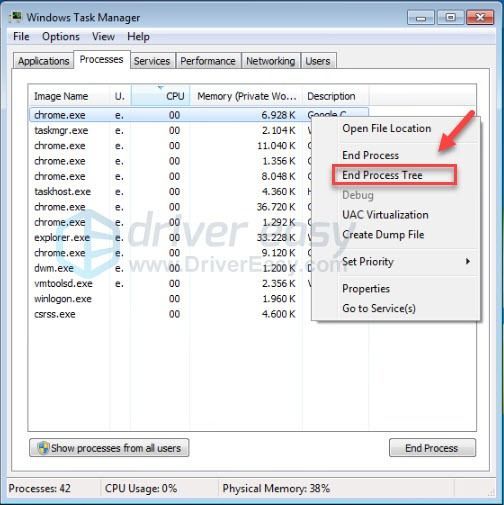
اگر آپ کا مسئلہ جاری رہا تو کوشش کریں فکس 4 .
اگر آپ ونڈوز 8 یا 10 پر ہیں…
1) اپنے ٹاسک بار پر دائیں کلک کریں اور منتخب کریں ٹاسک مینیجر .

2) اپنا موجودہ چیک کریں سی پی یو اور میموری کا استعمال یہ دیکھنے کے لئے کہ کون سے عمل آپ کے وسائل کو سب سے زیادہ استعمال کررہے ہیں۔
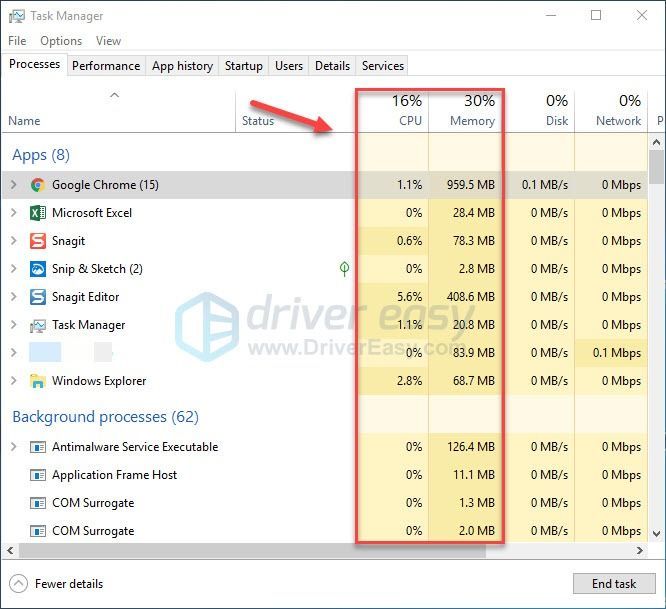
3) وسائل کی کھپت کے عمل پر دائیں کلک کریں اور منتخب کریں کام ختم کریں .
ایسا کوئی پروگرام ختم نہ کریں جس سے آپ واقف نہیں ہوں۔ یہ آپ کے کمپیوٹر کے کام کرنے کے لئے اہم ہوسکتا ہے۔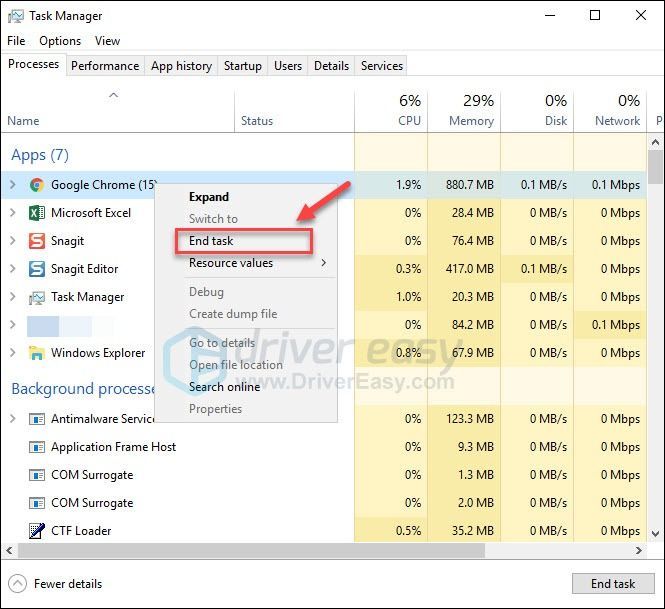
لانچ کرنے کی کوشش کریں دل کا پتھر ایک بار پھر دیکھنے کے لئے کہ آیا اب آواز ٹھیک سے کام کرتی ہے۔ اگر آپ کا مسئلہ ابھی بھی موجود ہے تو ، پڑھیں اور اگلی فکس کو چیک کریں۔
درست کریں 4: مرمت دل کا پتھر فائلوں
میں آڈیو مسئلہ دل کا پتھر کبھی کبھی خراب شدہ یا گمشدہ گیم فائلوں کیذریعہ متحرک ہوجاتا ہے۔ یہ دیکھنے کے ل that کہ آیا یہ آپ کے لئے پریشانی ہے یا نہیں ، اپنی گیم فائلوں کی سالمیت کی تصدیق کرنے کی کوشش کریں۔ یہ کرنے کا طریقہ یہاں ہے:
1) چلائیں برفانی طوفان لانچر .
2) کلک کریں ہارٹ اسٹون> اختیارات> اسکین اور مرمت .
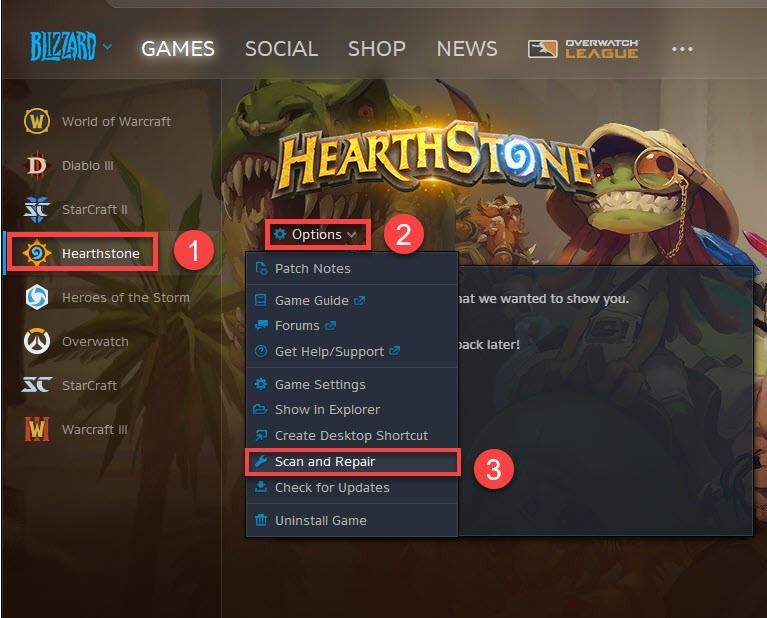
3) کلک کریں سکین شروع کریں .
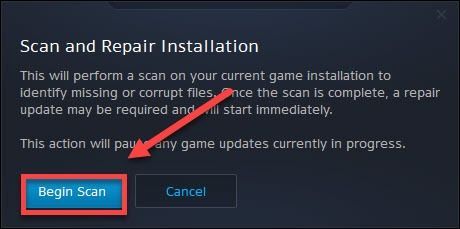
اسکین مکمل ہونے کا انتظار کریں ، پھر دوبارہ لانچ کریں دل کا پتھر اپنے مسئلے کو جانچنے کے ل. اگر آڈیو مسئلہ جاری رہتا ہے تو ، پڑھیں اور ذیل میں درست کرنے کی کوشش کریں۔
5 درست کریں: مطابقت پذیری کا طریقہ کار غیر فعال کریں
برفانی طوفان لانچر اب ونڈوز ایکس پی یا ونڈوز وسٹا موڈ کی حمایت نہیں کرتا ہے۔ اگر آپ کھیل رہے ہیں دل کا پتھر ان طریقوں پر ، آپ آڈیو ایشو میں چل سکتے ہیں۔ اس صورت میں ، آپ کو مطابقت پذیری کا طریقہ غیر فعال کرنا چاہئے۔ یہ کرنے کا طریقہ یہاں ہے:
1) دائیں کلک کریں Battle.net.exe اور منتخب کریں پراپرٹیز .
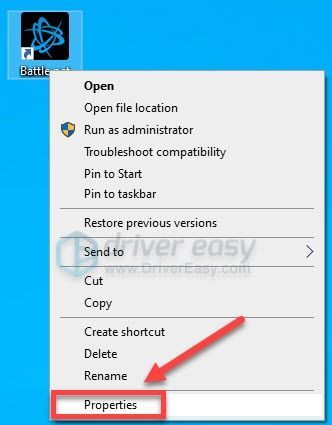
2) پر کلک کریں مطابقت ٹیب ، پھر انکیک کریں اس پروگرام کو مطابقت کے موڈ میں چلائیں۔ .
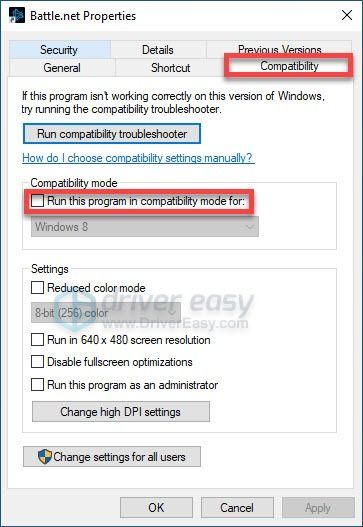
3) کلک کریں درخواست دیں پھر ٹھیک ہے .
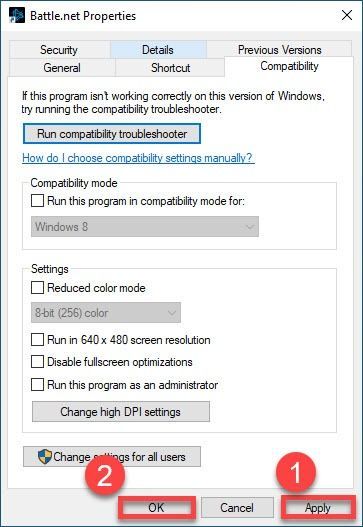
اگر آواز واپس آجائے تو یہ جانچنے کے لئے اپنے کھیل کو دوبارہ لانچ کریں۔ اگر نہیں تو ، ذیل میں درست کریں کے ساتھ آگے بڑھیں۔
6 درست کریں: صوتی ترتیبات کو دوبارہ ترتیب دیں
کھیل میں غیر مناسب ترتیبات کا سبب بن سکتا ہے دل کا پتھر آڈیو مسائل یہ دیکھنے کے لئے کہ اس سے آپ کے مسئلے کو ٹھیک کرتا ہے یا نہیں ، ڈیفالٹ میں گیم میں اپنی ترتیبات کو بحال کرنے کی کوشش کریں۔ ذیل میں دی گئی ہدایات پر عمل کریں:
1) برفانی طوفان لانچر چلائیں اور کلک کریں ترتیبات .
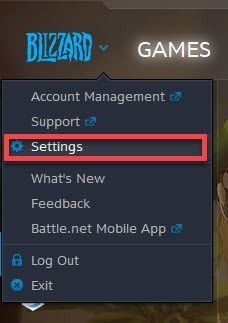
2) پر کلک کریں صوتی اور اطلاعات کا ٹیب ، پھر کلک کریں ڈیفالٹس پر ری سیٹ کریں .
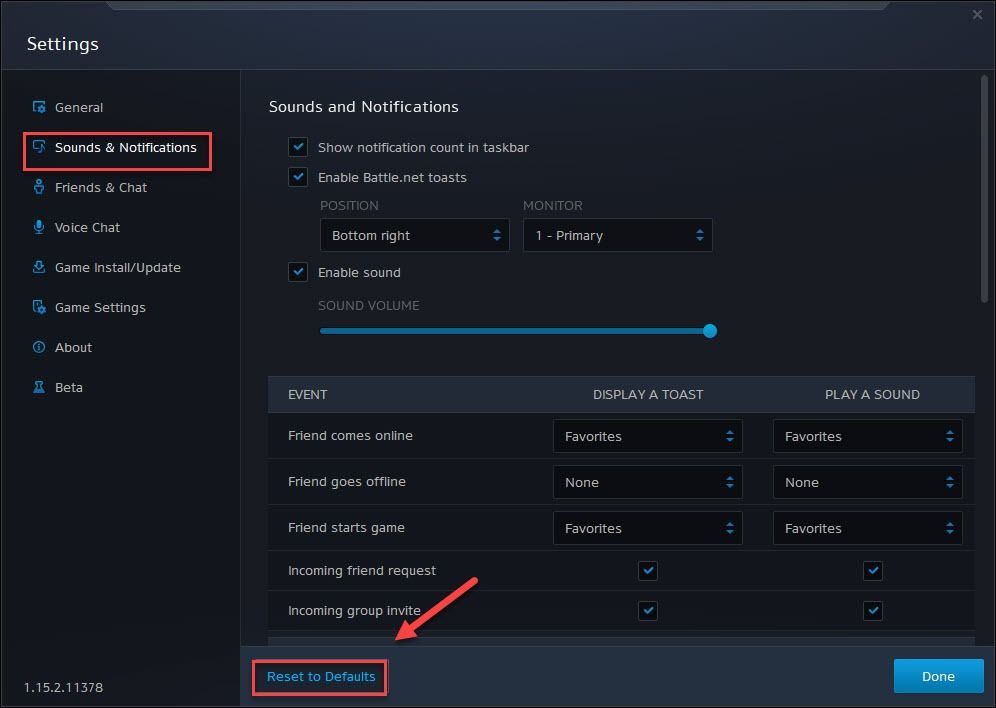
3) کلک کریں ری سیٹ کریں .
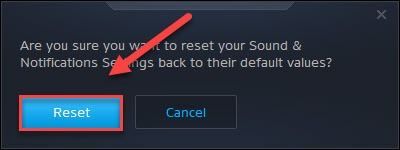
4) پر کلک کریں صوتی چیٹ کا ٹیب ، پھر کلک کریں ڈیفالٹس پر ری سیٹ کریں .
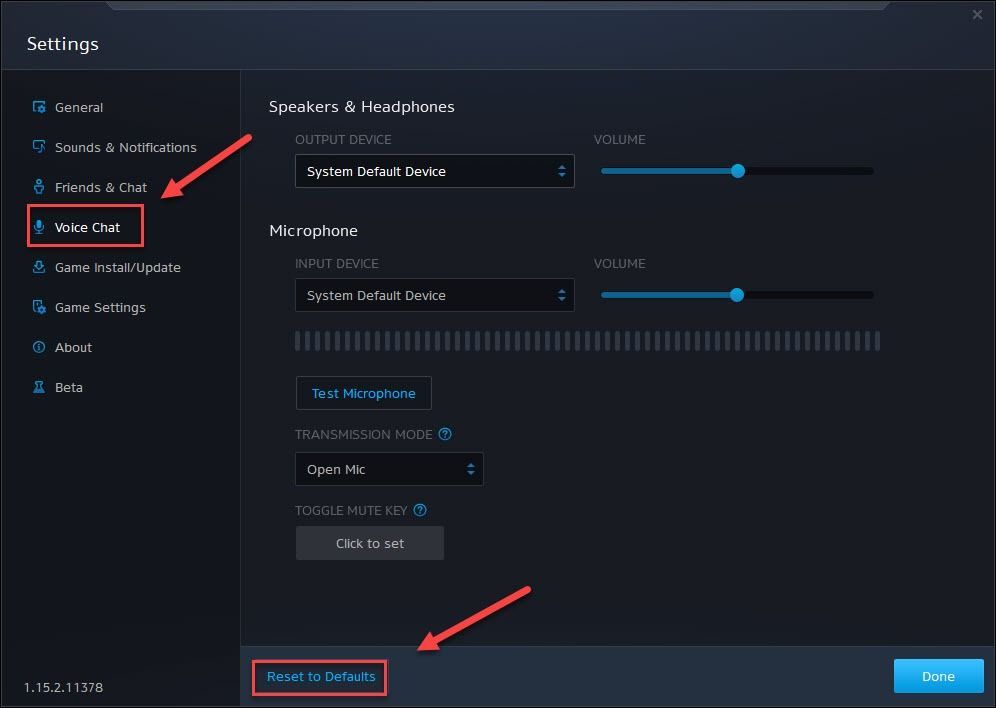
5) کلک کریں ری سیٹ کریں .
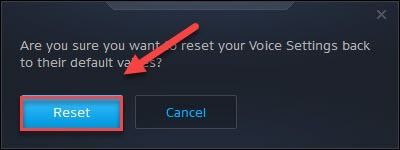
6) کلک کریں کیا تبدیلیوں کو بچانے کے لئے.
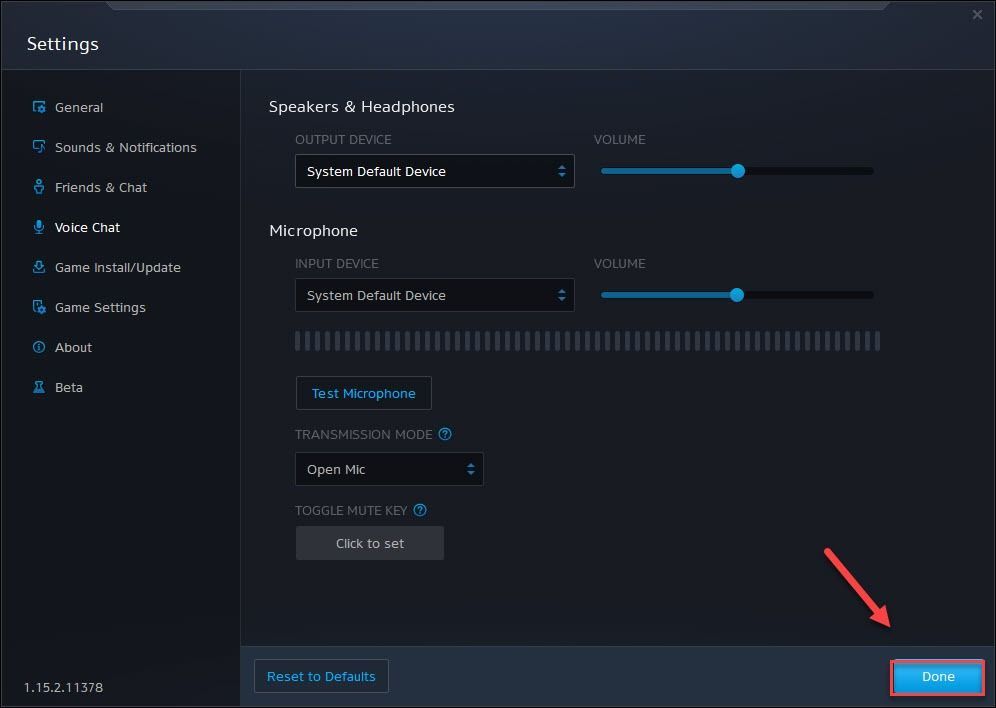
اپنے مسئلے کو جانچنے کے لئے اپنا گیم دوبارہ لانچ کریں۔ اگر آڈیو ابھی بھی گم ہے دل کا پتھر ، ذیل میں ، اگلی درست کرنے کی کوشش کریں.
7 درست کریں: انسٹال کریں دل کا پتھر اور / یا برفانی طوفان لانچر
اگر مذکورہ بالا فکسس میں سے کسی نے مدد نہیں کی تو شاید خراب فائل والی فائلوں کے ذریعہ آواز کی پریشانی شروع کردی جائے۔ اس معاملے میں ، دوبارہ انسٹال کرنا دل کا پتھر اور / یا برفانی طوفان لانچینر آپ کے مسئلے کا حل بہت ممکن ہے۔ یہ کرنے کا طریقہ یہاں ہے:
انسٹال کریں دل کا پتھر
1) برفانی طوفان لانچر چلائیں۔
2) کلک کریں ہارتھ اسٹون> اختیارات> ان انسٹال گیم .
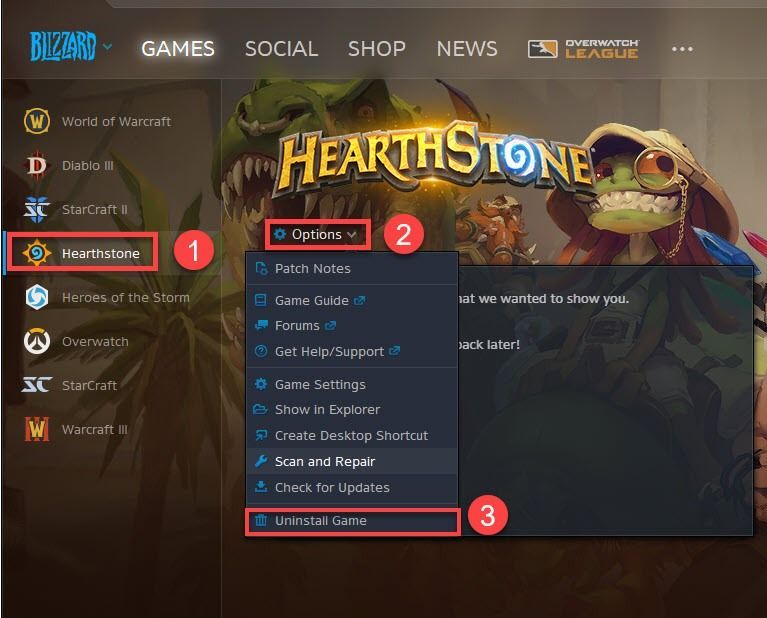
3) کلک کریں ہاں ، انسٹال کریں .
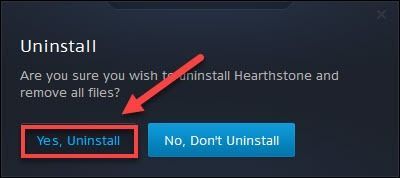
4) ڈاؤن لوڈ اور انسٹال کرنے کے لئے برفانی طوفان لانچر دوبارہ شروع کریں دل کا پتھر .
آڈیو مسئلہ حل ہو گیا ہے یا نہیں اس کی جانچ کرنے کے لئے اپنے گیم کو دوبارہ لانچ کریں۔ اگر نہیں تو ، ذیل میں درست کریں۔
برفانی طوفان لانچر کو دوبارہ انسٹال کریں
1) اپنے کی بورڈ پر ، دبائیں ونڈوز لوگو کی اور ٹائپ کریں اختیار . پھر منتخب کریں کنٹرول پینل .
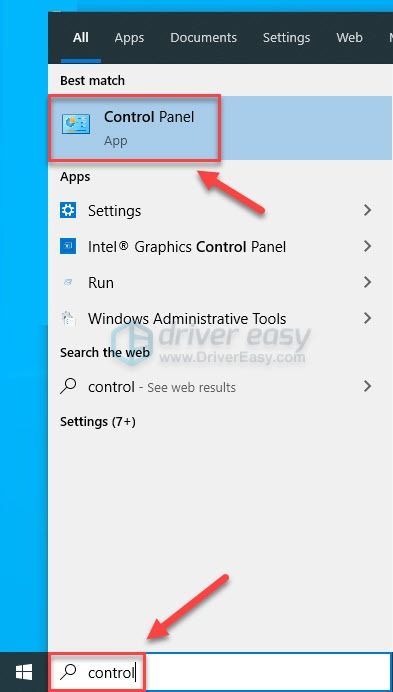
2) کے تحت بذریعہ دیکھیں ، منتخب کریں قسم .
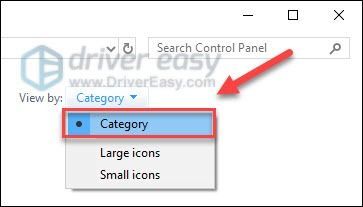
3) کلک کریں ایک پروگرام ان انسٹال کریں .
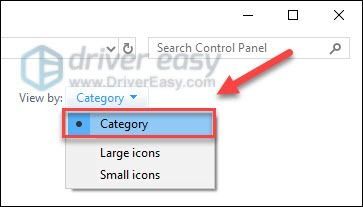
4) دائیں کلک کریں Battle.net ، پھر کلک کریں انسٹال کریں / تبدیل کریں .
اگر آپ کو اجازت کے بارے میں اشارہ کیا گیا ہے تو ، منتخب کریں جاری رہے .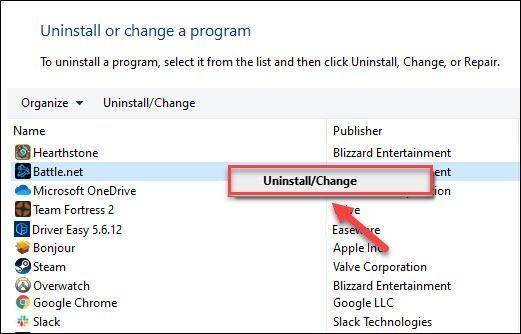
5) ڈاؤن لوڈ کریں اور برفانی طوفان لانچر نصب کریں۔
6) انسٹال کریں دل کا پتھر .
امید ہے ، مذکورہ بالا اصلاحات میں سے ایک نے آپ کے مسئلے کو حل کرنے میں مدد کی۔ اگر آپ کے ذہن میں کوئی سوالات یا مشورے ہیں تو براہ کرم نیچے اپنی رائے بتائیں۔




![اپیکس کنودنتیوں میں آسان اینٹی-چیٹ میں غلطی [حل شدہ]](https://letmeknow.ch/img/common-errors/13/apex-legends-easy-anti-cheat-error.png)
![[حل شدہ] مہاکاوی کھیل سست / ڈاؤن لوڈ پھنسے](https://letmeknow.ch/img/network-issues/28/epic-games-download-slow-download-stuck.jpg)
